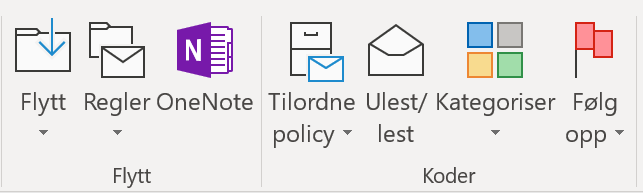Vi må ikke sitte i samme rom for å drive innovasjon og utvikling
/
Jeg var i flere år leder av et Microsoft HR-team med 24 medarbeidere i 12 land. I de fleste landene var de den eneste av sitt slag og i noen større land var de 2-3. Teammedlemmer fra forskjellige land møttes aldri i samme rom. All kommunikasjon og samarbeid foregikk i digitale kanaler og i nettmøter. Høres kjent ut? Bare at for oss var det ikke unntaket. Det var slik vi jobbet.
Skriftlige innspill er mer involverende og får frem flere perspektiv
Det er en myte at man må sitte i samme rom og ha tavler og flippovere på alle veggene for å kunne være innovative og utvikle nye tjenester. Innovasjon kommer ikke av at vi samler en gruppe mennesker i et rom og brainstormer. Vi kan være like innovative og til og med få frem flere gode innspill om vi ikke er i samme rom. Når kommunikasjon skal foregå verbalt er det nesten alltid noen prater mer enn andre og det er ikke nødvendigvis fordi de har mer å bidra med. Tilsvarende er det mange som er mer tilbakeholdne og som kan ha bidrag som ikke kommer frem.
Bruk digital arbeidsbok
Mitt favoritt samarbeidsverktøy til brainstorming, workshops, prosjekter og alle typer gruppearbeider har alltid vært Microsoft OneNote. Den kan brukes til å organisere eget arbeid med lister, planer og møtenotater. I tillegg er det en veldig praktisk måte å samarbeide på som kan spare utrolig mye intern epostutveksling og misforståelser fordi alle møtenotater, prosjekt- og gruppearbeider ligger ett sted hvor alle har tilgang. Tidligere organiserte man dette ved å lagre en felles OneNote notatblokk på et fellesområde, men nå kommer alle Microsoft Teams med en OneNote notatblokk innebygget. Du må bare ta den i bruk!
For å se hvordan du legger til OneNote inndelinger til kanaler i Teams, se De 5 mest populære Microsoft Teams-tilleggene
Gjennomfør workshops i nettmøte
I de siste ukene har jeg flyttet alle workshops til nett og bruker OneNote til både gruppearbeider og til individuelle arbeidsbøker. Du kan bruke OneNote som digital tavle enten dere er i samme rom, eller sitter på forskjellige steder. Her er to eksempler.
To dagers lederworkshop på nett fra 10 til 14 hver dag
Min samarbeidspartner Petter Bakken og jeg holdt et kurs i superledelse der vi opprinnelig hadde planlagt for to dager i et kursrom. Det konverterte vi til nettworkshop, kuttet ut flipovere tusjer og papir til fordel for digital arbeidsbok. Slik ser den ut.
Workshopen ble gjennomført i Teams-møte der alle kunne delta uavhengig om de brukte Teams i egen organisasjon. Med 4-6 deltakere i gruppe kan man fint snakke sammen i nettmøtet og en pr. gruppe noterer innspill som alle kan se på sin skjerm umiddelbart.
To timers workshop for ildsjeler med ansvar for sikre stor utbredelse av Yammer på kort tid
En stor norsk virksomhet ønsket å engasjere alle ansatte i gjennomføring av strategier og mål, øke innovasjonstakten og styrke internkommunikasjonen gjennom innføring av Yammer.
Flere store virksomheter tar i bruk Workplace eller Yammer i tillegg til Teams. Lurer du på hvorfor? Sjekk artikkelen Ledelse og beslutninger har aldri vært så komplisert som i vår digitale tid
Drevet av kommunikasjon og HR engasjerte de frivillige til å bidra til utbredelse av bruken for å oppnå kritisk masse raskt. For å forberede gjennomførte vi flere workshops på nett med ca. 20 deltakere i hver workshop. Der jobbet deltakerne med gruppeoppgaver i delt OneNote arbeidsbok.
Her er det meste av innspillene skriftlige slik at alle kan komme med sine innspill samtidig uten at noen snakker i munnen på hverandre. Illustrasjonen viser en av gruppeoppgavene der alle kan komme med innspill i fritt format. Andre oppgaver har mer struktur i form av tabeller.
Organisering av workshop med digital arbeidsbok
I eksemplene over hadde vi ikke noe felles Team for workshopene så jeg laget en arbeidsbok på min OneDrive og opprettet en delingslenke som jeg delte i møtechatten i Teams. Når deltakerne trykket på lenken åpnet arbeidsboken seg i et vindu på skjermen ved siden av Teams-møtet der de kunne se mine lysbilder og hverandre.
Vil du lære mer om å bruke OneNote sammen med Teams?
Sjekk ut mitt helt nye nettkurs Smart samarbeid med OneNote i Teams På kurssidene finner du også et svært gunstig tilbud på superkombinasjonen med tre nettkurs i samme pakke: Teams + Planner + OneNote.